-
手把手教你如何把u盘做成PE盘
- 2016-09-11 11:01:14 来源:windows10系统之家 作者:爱win10
如何把u盘做成PE盘,很多网友对这一问题还不知道怎么解决,先了解一些知识吧,PE是windows 预安装环境,全称为Windows Preinstallation Environment,是一个Windows预安装环境,带有有限服务的最小Win32子系统网上的通用PE,制作U盘PE需要格式化U盘,请自行预先备份U盘内文件,通过上面的讲述那么U盘启动盘怎么做成PE盘,就让小编手把手教你如何把u盘做成PE盘。
如何把u盘做成PE盘步骤:
1、下载安装系统之家U盘启动工具,双击打开系统之家PE。如图1所示:
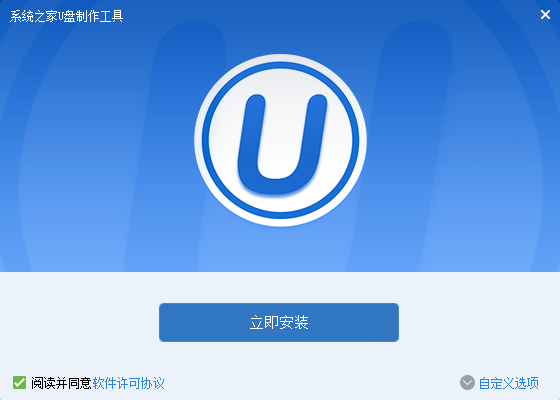
2、插入U盘,系统之家PE会读取U盘。如图2所示:
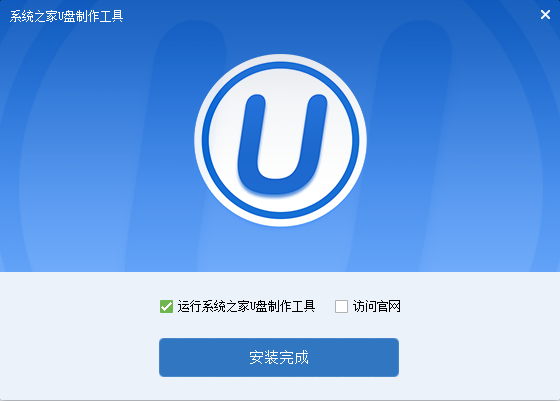
3、在选项里选择自己所需要的设置。(建议默认)如图3所示:

4、全部选择完成后,点击“一键制作”,在弹出的对话框里选择“确定”。(备份好U盘里的东西)如图4所示:
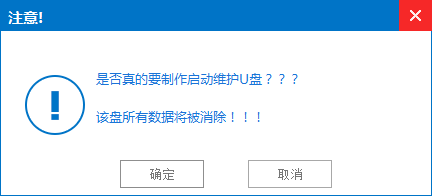
5、耐心等待,正在制作U盘为启动盘。如图5所示:
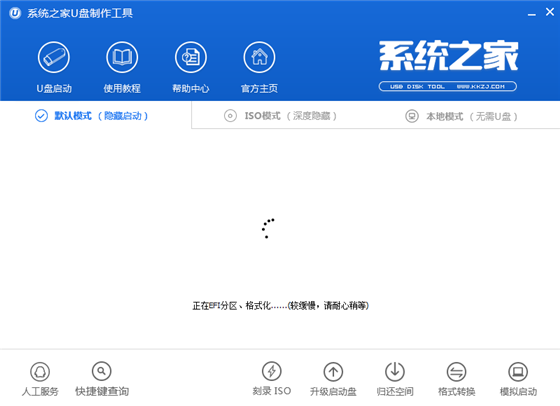
6、制作完成后再弹出的对话框选择“否”。如图6所示:

以上就是如何把u盘做成PE盘步骤了,在u盘做成PE盘的过程有什么疑问都可以向小编提出来,小编会第一时间帮你解决这些难题,如何把u盘做成PE盘这问题从上述的图文教程以后是不是觉得很简单了,网友通过上面的操作步骤学到了吧.以后就不用别人教你,而是你教别人了。
猜您喜欢
- win7怎么设置任务栏颜色2016-07-14
- win10预览版10049新特性全面汇总..2015-04-06
- icesword 打开方法_icesword使用方法..2017-06-27
- win7x64纯净版最新下载2017-01-15
- win10系统玩转charms边栏教程2015-04-07
- 如何实现win10系统时间与网络同步..2016-08-10
相关推荐
- Win10系统如何更新显卡驱动升级驱动程.. 2015-05-17
- 电脑怎么屏幕录像 2020-06-11
- 电脑杀毒软件哪个好,小编告诉你电脑杀.. 2018-04-17
- 文件删不掉说已打开怎么操作.. 2020-09-15
- 图文详解系统之家win8 64位旗舰版安装.. 2016-10-05
- 详解手机内存卡无法格式化怎么办.. 2018-11-09





 系统之家一键重装
系统之家一键重装
 小白重装win10
小白重装win10
 系统之家ghost xp sp3装机版v201809
系统之家ghost xp sp3装机版v201809 雨林木风 ghost winxp sp3 专业原装版 v2023.04
雨林木风 ghost winxp sp3 专业原装版 v2023.04 索引生成器 v1.3.4900 绿色中文版 (文件目录索引生成器)
索引生成器 v1.3.4900 绿色中文版 (文件目录索引生成器) Windows优化大师 v7.9去广告下载(全能系统优化)
Windows优化大师 v7.9去广告下载(全能系统优化) ACDSee v15.2 英文版 (图像浏览软件注册机)
ACDSee v15.2 英文版 (图像浏览软件注册机) 恢复回收站删除文件工具V4.1.29.50318 绿色版 (文件恢复工具)
恢复回收站删除文件工具V4.1.29.50318 绿色版 (文件恢复工具) 添加或删除右
添加或删除右 极点五笔7.13
极点五笔7.13 360浏览器2.0
360浏览器2.0 三星win7 32
三星win7 32 深度技术win1
深度技术win1 云表企业浏览
云表企业浏览 大地系统 gho
大地系统 gho 多梦视频浏览
多梦视频浏览 深度技术Ghos
深度技术Ghos 浩毅王牌浏览
浩毅王牌浏览 飞腾浏览器(F
飞腾浏览器(F 粤公网安备 44130202001061号
粤公网安备 44130202001061号